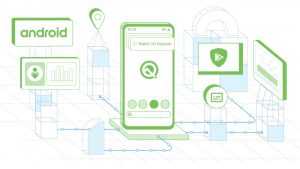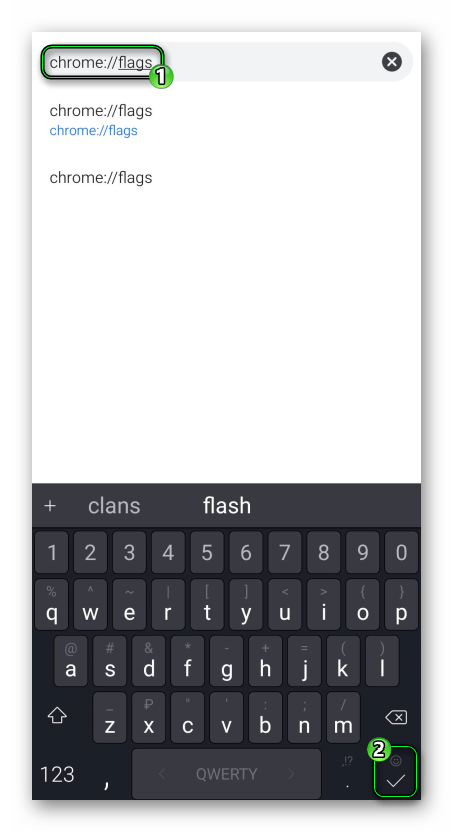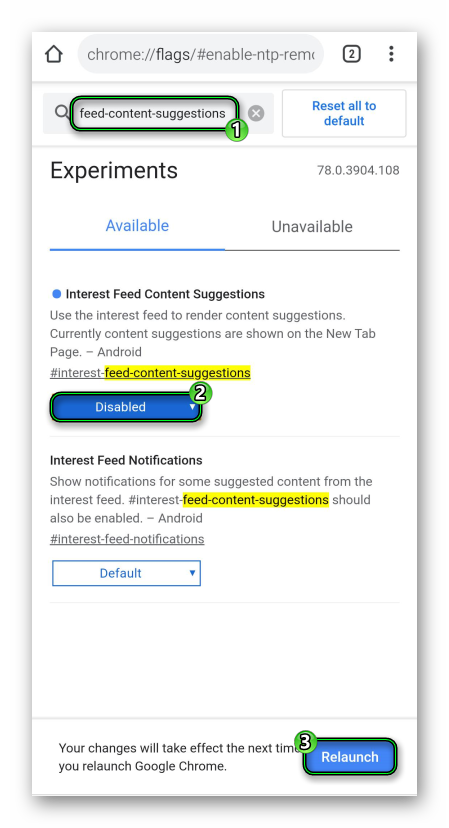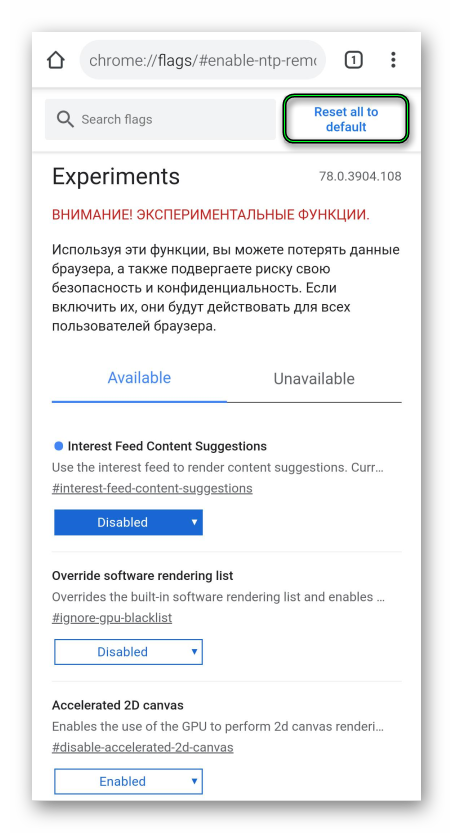- 12 полезных флагов Android Chrome которые нужно включить
- 12 полезных флагов Android Chrome, которые нужно включить
- Как включить флаги Chrome
- Modern Media Controls
- Новое контекстное меню
- Параллельная загрузка
- Sneak Peek
- Режим чтения
- Поиск готового омнибокса
- Chrome Duet
- Темный режим
- Отключение звука вкладок
- Переадресация блоков
- Список открытых вкладок
- Закрепление прокрутки
- Скрытые функции Google Chrome на Android
- Руководство
- Отключение рекомендаций на стартовой странице
- Режим чтения
- Подведем итоги
- Лучшие флаги «Google Chrome» для повышения удобства пользователей
- Введение
- Как включить флаги в «Google Chrome»?
- Функция группирования вкладок
- Функция очистки значков расширений с панели инструментов «Google Chrome»
- Функция автоматического отображения содержимого любого сетевого ресурса в темной теме
- Функция вывода кнопки «Воспроизведение / Пауза» для музыки и видео
- Функция плавной прокрутки
- Функция повышения скорости взаимодействия с протоколом «QUIC»
12 полезных флагов Android Chrome которые нужно включить
12 полезных флагов Android Chrome, которые нужно включить
Chrome — это браузер по умолчанию в Android. Хотя это довольно неплохо из коробки, довольно много полезных функций скрыты и отключены. Изучите 12 полезных флагов Android Chrome!
Используя флаги Chrome, вы можете легко включить эти функции и улучшить свои возможности просмотра. В этом списке показаны некоторые из лучших флагов Chrome и показано, как их включить.

Как включить флаги Chrome
Прежде чем ознакомиться с полезными флагами Chrome, вы должны знать, как их включить. интересующие вас флаги. Включить флаги в браузере Chrome довольно легко. Просто скопируйте URL-адрес флага Chrome, который вы хотите включить, вставьте его в адресную строку и нажмите кнопку «Перейти». Под флагом выберите «Включить» в раскрывающемся меню и перезапустите браузер.
Примечание. В зависимости от используемой версии Android и Chrome некоторые флаги могут быть недоступны для вашего устройства.
Modern Media Controls
Флажок URL: chrome: // flags / # enable-modern-media-controls
Встроенный видеопроигрыватель в браузере Chrome довольно простой. На самом деле, плеер по умолчанию даже не имеет управления жестами. С помощью этого флага вы можете включить встроенные элементы управления жестами, такие как двойное касание для паузы и воспроизведения, ускоренная перемотка вперед и назад и т. Д.
Новое контекстное меню
Флаг URL: chrome: // flags / # enable-custom-context-menu
В отличие от обычного контекстного меню с длинным нажатием, это новое флаг показывает динамическое контекстное меню с соответствующими параметрами в зависимости от позиции при длительном нажатии.
Параллельная загрузка
URL-адрес флага: chrome: // flags / # enable-parallel-download
Если вы регулярно загружаете большие файлы с помощью Chrome, этот новый флаг Chrome может поможет вам увеличить скорость загрузки. При параллельной загрузке Chrome пытается инициировать несколько подключений, чтобы он мог одновременно загружать файл из нескольких частей и соединять их в конце.
Sneak Peek
Флаг URL: chrome: // flags / # enable-ephemeral-tab
Если вы когда-нибудь задумывались, что скрывается за ссылкой, тогда вы можете использовать новая функция Sneak Peek. Используя эту функцию, вы можете быстро взглянуть на ссылку, прежде чем полностью ее открыть.
Режим чтения
Флажок URL: chrome: // flags / # reader-mode-heuristics
Если вы читаете длинную статью или много отвлекающие на странице, вы можете использовать новый флаг режима читателя, чтобы упростить вид. Чтобы включить режим чтения, выберите «Всегда» или «Все статьи» в раскрывающемся меню и перезапустите браузер. Отныне вы увидите новую опцию под названием Упрощенный вид внизу. Нажмите на него, и страница перезагрузится в режиме чтения.
Поиск готового омнибокса
Пометить URL-адрес: chrome: // flags / # enable-search-ready-omnibox
При нажатии на панель поиска Chrome, если в ней уже есть URL-адрес Браузер Chrome просто выделяет URL. Вы должны вручную нажать на маленький значок X, чтобы очистить омнибокс. Этот флаг позволяет Chrome сделать это за вас. Это устраняет необходимость каждый раз вручную очищать омнибокс.
Chrome Duet
URL-адрес флага: chrome: // flags / # enable-chrome-duet
В настоящее время смартфоны являются массовыми. Если у вас нет длинных пальцев, практически невозможно получить доступ ко всем четырем углам экрана одной рукой. Когда вы включите этот флаг, Chrome сместит все необходимые элементы управления, такие как кнопка поиска, кнопка параметров, переключатель вкладок и т. Д., В нижнюю часть экрана для лучшего использования одной рукой.
Темный режим
Флаг URL: chrome: // flags / # enable-android-night-mode
Chrome имеет встроенный темный режим и может быть легко активирован включением этого флага. Имейте в виду, что он еще не полностью завершен, что просто означает, что вы можете увидеть некоторые несоответствия здесь и там, но это довольно хорошо.
Отключение звука вкладок
Отметить URL: chrome: // flags / # sound-content-setting
Это может быть довольно неприятно, когда веб-сайты автоматически начинают воспроизводить видео со звуком. Как правило, вы должны использовать кнопку громкости, чтобы уменьшить уровень громкости. Однако, включив этот флаг, Chrome дает вам простой способ быстро отключить сайт во всей вкладке.
Переадресация блоков
Флаг URL: chrome: // flags / # enable-framebusting-needs-sameorigin-or-usergesture
Одна из самых раздражающих вещей в мобильных веб-страницах заключается в том, что они часто попытаться перенаправить вас без какой-либо причины или предупреждения. Если вам не нравится это поведение, включите этот флаг.
Список открытых вкладок
Флаг URL: chrome: // flags / # enable-accessibility-tab-switcher
Обычно, когда вы нажимаете на значок переключателя вкладок, Chrome показывает все вкладки в макете карты. Это очень хорошо, если у вас есть только несколько вкладок. Однако, если вы открываете несколько вкладок, макет переключения вкладок по умолчанию не настолько интуитивен. Включив этот флаг, вы можете заставить Chrome показывать простой список вкладок, а не карточек.
Закрепление прокрутки
Флаг URL: chrome: // flags / # enable-scroll-anchor-serialization
Часто в Chrome есть привычка переходить по страницам. Это особенно актуально при прокрутке длинных страниц с большим количеством текста. Как только вы включите этот флаг, проблема с переходом на страницу будет решена.
Если вы считаете, что мы пропустили какие-либо из ваших любимых флагов Android Chrome, прокомментируйте ниже и поделитесь ими.
Источник
Скрытые функции Google Chrome на Android
Многие пользователи Google Chrome лишь поверхностно знакомы с возможностями браузера, поскольку их в большинстве случаев достаточно. Но некоторые люди все же заинтересованы в различных экспериментальных (скрытых) опциях, которые находятся на стадии тестирования. Причем доступны они не только в стандартной версии браузера, но и на мобильных устройствах. Давайте разберемся, какие существуют скрытые функции Хрома на Андроид и как до них добраться.
Руководство
Для начала давайте разберемся, как перейти на страницу экспериментальных возможностей. В случае с Android-версией приложения Chrome это делается так:
- Перейдите к главному окну браузера.
- Тапните по адресной строке.
- Впечатайте туда chrome://flags.
- Нажмите на виртуальной клавиатуре кнопку подтверждения.
В результате отобразится нужная страница, где представится огромное количество тестовых опций. К сожалению, они все не переведены на русский, потому желательно знание английского языка, наличие переводчика или же четкой инструкции. Мы решили разобрать несколько пунктов, которые могут быть интересными для пользователя.
Отключение рекомендаций на стартовой странице
Многим пользователям не нравится страница с рекомендациями «Статьи для Вас» в пустой вкладке. Новости далеко не всегда интересны для пользователя, а нередко – попросту отвлекают. К счастью, их можно спрятать.
- Введите в форму поиска запрос feed-content-suggestions.
- Для верхней опции выбираем значение Disabled.
- Тапаем на Relaunch.
- Вручную закрываем и открываем браузер.
Режим чтения
Данная функция позволяет оптимизировать веб-страницу для чтения текста. Меняется цветовая палитра, пропадают любые картинки, что очень удобно. Подробное руководство по ее использованию изложено здесь.
Подведем итоги
Изначально в Google Chrome установлены некоторые скрытые функции, так как их применение необходимо. Остальные же можно включать и выключать по своему усмотрению. Если же пользователю не подошли все опции, то их можно выключить нажатием на пункт Reset all to default.
Источник
Лучшие флаги «Google Chrome» для повышения удобства пользователей
Веб-браузер «Google Chrome», на сегодняшний день, наиболее востребованный среди пользователей. Он по праву занимает лидирующее положение в списке бесплатного программного обеспечения.

Введение
Одной из главных отличительных особенностей, выгодно выделяющей веб-браузер на фоне других многофункциональных веб-приложений, является высочайшая скорость загрузки и отображения сетевого ресурса при непосредственном к нему обращении. Дополнительно, помимо приятного, исполненного в простом минималистическом виде, пользовательского интерфейса, приложение «Google Chrome» оснащено множественными предустановленными функциональными инструментами, каждый из которых направлен на обеспечение беспрепятственного функционирования веб-браузера, облегчение общего взаимодействия и поддержку высокого уровня безопасности, ограждая пользователей от вероятно потенциально опасного содержимого и блокируя предполагаемые вредоносные воздействия очевидных зловредных сетевых инструментов.
Разработчики веб-браузера «Google Chrome» постоянно работают над улучшением существующих функций, дополняя и усовершенствуя их, в зависимости от предъявляемых новых требований, возникающих непосредственно в процессе использования приложения.
Каждая из принятых и задействованных функций проходит сложные периоды тестирования, предварительной отладки, подтверждения целесообразности и востребованности, по результатам которых и принимается решение о включении данного инструмента в обязательный набор установленных дополнений.
Часто, перед выпуском некоторых новых функций в «Google Chrome», они добавляются в качестве необязательных настроек, которые скрыты за «флагами». Пользователи самостоятельно могут включить каждую из понравившихся экспериментальных функций, еще не получивших статус утвержденного инструмента для выпуска в следующей официальной сборке веб-приложения, чтобы получить возможность быстрого ее просмотра. И далее мы рассмотрим некоторые из наиболее интересных флагов.
Данные флаги были протестированы в приложении «Google Chrome 78» в ноябре 2019 года. Но даже если пользователи загрузили и используют уже более новую версию «Google Chrome», многие из них, вероятно, все еще будут так же доступны.
Примечание. Некоторые экспериментальные функции, которые доступны на странице флагов не проходят проверку и при следующем обновлении веб-приложения исчезают из списка предлагаемых образцов. Например, флаг «enable-reader-mode», который сокращает веб-страницу до минимума, упрощая ее отображение, и позволяет пользователям прочесть статью без отвлекающих факторов, рекламы и дополнительного всплывающего содержимого, теперь недоступен в новой версии «Google Chrome». Но если потребность в данной функции существует, то мы рекомендуем установить расширение «Reader Mode» из «Интернет-магазина Google Chrome» или переключиться на другой браузер со встроенным режимом чтения, такой как «Mozilla Firefox», «Microsoft Edge» или «Apple Safari».
Как включить флаги в «Google Chrome»?
Прежде чем перейти на связанную страницу флагов и начать активировать все доступные флаги, помните, что большинство этих функций еще не завершены и стабильность их функционирования до конца не проверена. В результате, включение флагов может привести к неустойчивой работе веб-браузера или полностью компьютера – и чем больше флагов пользователи подключают, тем выше вероятность возникновения непредвиденных ошибок или развития конфликтных ситуаций.
Конечно, мы не пытаемся пугать или чрезмерно преувеличивать возможные последствия, и абсолютно не отговариваем от использования предлагаемых флагов, но вы должны более ответственно подойти к вопросу их включения, внимательно следить и своевременно реагировать на вероятные изменения.
Кроме того, необходимо помнить, что разработчики «Google» могут удалить какую угодно произвольную функцию из представленных вариантов в любое время, поэтому лучше не использовать их на постоянной основе. Существует вероятность, что какой-либо конкретный флаг может просто исчезнуть после следующего обновления веб-браузера. Это случается не часто, но все же происходит. Например, функция «Filesystem API in Incognito», которая была доступна в семьдесят восьмой версии веб-браузера «Google Chrome» уже отсутствует в следующем выпуске. В определенных случаях отдельные сайты блокируют отображение своего содержимого для тех пользователей, которые используют режим инкогнито. И данный флаг создает временную файловую систему в памяти, которая обычно отключена в безопасном анонимном режиме. Такая операция заставляет сайты думать, что пользователи используют обычный вариант «Google Chrome», поэтому блокировка снимается и отображается вся представленная информация без ограничений. Возможно, подобный флаг появится вскоре в новом обновленном варианте и будет доступен для тестирования в следующих сборках, так как его способности довольно востребованы и интересны.
Если интерес к экспериментальным функциям не пропал, то откройте новую вкладку веб-браузера «Google Chrome» и в строке состояния введите (или скопируйте и вставьте) следующий адрес страницы флагов «chrome://flags»:
Затем нажмите на клавиатуре клавишу «Ввод», чтобы непосредственно завершить переход на искомую страницу. Каждый флаг содержит подробную информацию о том, с какими операционными системами он работает: «Windows», «Mac», «Linux», «Chrome OS», «Android» или одновременно поддерживает все из перечисленных систем. Обязательно обратите внимание на перечень систем и убедитесь, что используемая на конкретном компьютерном устройстве операционная система присутствует в указанном списке.
Когда нужный флаг найден, щелкните раскрывающееся меню рядом с описанием экспериментальной функции и во всплывающей панели возможных вариантов действий выберите параметр «Enabled» (Включить), чтобы применить заложенные возможности функции к «Google Chrome».
После включения флага пользователи должны перезапустить браузер, используя маленькую синюю кнопку «Relaunch», которая появляется внизу страницы.
Можно включить несколько флагов одновременно, а затем по окончанию перезапустить веб-браузер и применить сразу все установленные изменения. Однако мы рекомендуем включать по одной функции за раз и тестировать ее на случай возникновения проблем.
Теперь, когда мы рассмотрели простой способ включения флагов «Google Chrome», давайте перейдем к лучшим функциям, повышающим удобство.
Функция группирования вкладок
Как бы пользователи не концентрировали свое внимание на определенных, востребованных непосредственно в данный момент, веб-сайтах, довольно распространена ситуация, когда в веб-браузере открыто сразу множество разнообразных вкладок. И иногда бывает сложно отличить отдельные вкладки одну от другой. Данный флаг позволяет организовать открытые страницы, структурировать и упорядочить их, и сделать перемещение по вкладкам немного проще. С его помощью пользователи могут сгруппировать все открытые вкладки в аккуратно сформированные группы, без необходимости закрывать образованные связки или осуществлять поиск и дополнительную загрузку соответствующего расширения. Сгруппируйте вкладки, связанные схожими задачами, и пометьте соответствующим образом, визуально различая по цветам, чтобы в дальнейшем было легче их идентифицировать.
Скопируйте и вставьте следующую ссылку «chrome://flags/#tab-groups» или вручную введите ее в соответствующей строке веб-браузера, а затем нажмите клавишу «Ввод» на клавиатуре, чтобы перейти непосредственно к флагу:
На странице флагов искомая экспериментальная функция будет сразу отображена первой в подготовленном списке. Включите ее описанным ранее способом и перезапустите веб-браузер для подтверждения.
Функция очистки значков расширений с панели инструментов «Google Chrome»
Любые расширения или дополнения, устанавливаемые пользователями в веб-браузер «Google Chrome», располагают свои значки на панели инструментов, информативно перегружая меню управления. Для уменьшения визуальной нагрузки и приведения панели управления к стандартному минималистическому виду, разработчики «Google Chrome» подготовили флаг, скрывающий значки расширений за одним объединяющим значком.
Вероятно, данная функция будет уже доступна в скором времени и включена изначально по умолчанию в набор стандартных приложений «Google Chrome», но в настоящий момент пользователи могут с ней ознакомиться, только включив соответствующий флаг. Введите в строке адреса или скопируйте и вставьте следующую фразу «chrome://flags/#extensions-toolbar-menu», а потом нажмите клавишу «Ввод»:
После перезагрузки веб-браузера выбранная функция будет активирована. Пользователи, справа от адресной строки состояния, смогут обнаружить новый значок расширений, представленный в форме кусочка головоломки. Панель инструментов и меню браузера «Google Chrome» будут очищены, а все установленные расширения будут скрыты за появившемся значком. Нажмите на значок схематически изображенной части мозаики, чтобы увидеть перемещенные значки расширений.
Новое меню расширений «Google Chrome» предоставляет дополнительно информацию о том, какие именно расширения могут получать доступ к данным на текущем веб-сайте, и пользователи могут управлять разрешениями, открывая или блокируя доступ соответствующей привилегией.
Функция автоматического отображения содержимого любого сетевого ресурса в темной теме
Пользователи могут включить темный режим отображения своего веб-браузера в настройках операционной системы, и «Google Chrome», наряду с некоторыми другими приложениями, последует заданным приоритетам визуального представления, но большинство веб-сайтов будут игнорировать установленное тематическое обновление, останутся без изменений и будут представлены в своем обычном цветовом фоне. В распоряжении веб-разработчиков присутствует возможность производить кодировку своих сайтов, которая позволит автоматически переходить в темный режим вместе с остальной частью пользовательской операционной системы, но очень немногие ее применяют.
В флагах «Google Chrome» есть готовое решение для принудительного перехода на темный цвет. Включите экспериментальную функцию «Force Dark Mode for Web Contents», и «Google Chrome» наложит темную тему на загружаемые веб-сайты, превратив светлый фон в темный, а текст представит в белом цвете. Действительно, полученный вариант итогового представления не идеален, не так хорош и не настолько оптимален, как темный режим, закодированный разработчиками сайтов, но он совсем не плох – и пользователи могут выбрать несколько разных вариантов для его настройки.
Скопируйте и вставьте фразу «chrome://flags/#enable-force-dark» или вручную наберите ее в строке перехода «Google Chrome» и нажмите на клавишу «Ввод», чтобы отыскать востребованный флаг:
Обновление: данный флаг, по-видимому, вызывает серьезные проблемы в «Chrome OS» начиная с «Chrome 78». Не включайте его в «Chromebook», иначе может потребоваться выполнить перезагрузку «Chrome OS».
Функция вывода кнопки «Воспроизведение / Пауза» для музыки и видео
Многие пользователи регулярно слушают музыкальные произведения и просматривают различные видео композиции в сети «Интернет». Часто они не ограничиваются только одной вкладкой, а открывают сразу несколько разных тематических сайтов. И когда подобных мультимедийных сетевых ресурсов запущено на разных окнах веб-браузера довольно много, то поиск нужной вкладки может оказаться непростой задачей. Небольшой активный индикатор «Google Chrome» на вкладках конечно помогает немного, но наличие скрытой кнопки «Воспроизведение / Пауза» способно помочь пользователям гораздо лучше.
Поэтому для облегчения управления музыкальным и видео содержимым включите функцию «Global Media Controls». На панели управления веб-браузера «Google Chrome» появиться дополнительная кнопка «Управляйте воспроизведением музыки, видео и других медиафайлов», нажатие на которую вызывает отображение вложенной всплывающей панели, где пользователи могут видеть название воспроизводимых композиций, а также регулировать, запускать и останавливать их исполнение.
Чтобы найти ответственный флаг, скопируйте и вставьте следующий фразу «chrome://flags/#global-media-controls» или самостоятельно осуществите ее набор в строке «Google Chrome» и нажмите клавишу «Ввод» для непосредственного перехода к указанной искомой функции:
Функция плавной прокрутки
Данный флаг обеспечивает плавную прокрутку при просмотре доступного наполнения сетевых ресурсов в «Интернете» с помощью компьютерной мыши и клавиатуры. Он использует более сглаженную, равномерную и понятную анимацию прокрутки при просмотре содержимого веб-страницы, тогда как встроенный по умолчанию в «Google Chrome» инструмент перемещения передвигается рывками, прерывисто и скачкообразно, особенно на гораздо более длинных страницах. Флаг устраняет такой недостаток, который присутствует в веб-браузере довольно давно.
Скопируйте и вставьте следующий адрес «chrome://flags/#smooth-scrolling» или вручную его наберите в ответственной строке «Google Chrome» и перейдите непосредственно к флагу, нажав на клавишу «Ввод»:
После активации экспериментального флага и перезапуска «Google Chrome», более длинные страницы, которые испытывали трудности с равномерностью перемещения, по мере того, как пользователи прокручивали страницу вверх или вниз, будут двигаться более плавно.
Функция повышения скорости взаимодействия с протоколом «QUIC»
Протокол «QUIC (HTTP/3)», разработанный корпорацией «Google», позволяет веб-браузерам и веб-серверам быстрее общаться и передавать информацию друг другу, обладает большей устойчивостью к ошибкам и включает в себя шифрование «TLS 1.3», что позволяет значительно повысить безопасность протокола. «QUIC» предлагает меньше накладных расходов при организации сетевого соединения и обеспечивает более быструю передачу данных при подключении. В отличие от предыдущих распространенных образцов протоколов, наличие ошибки, такой как потерянная в процессе передачи часть данных, не приведет к остановке соединения и ожиданию окончания устранения проблемы. «QUIC» будет продолжать передавать другие данные, пока существующая неполадка устраняется.
Несмотря на то, что поддержка протокола «QUIC» уже включена в «Opera» и «Chrome Canary», пользователи могут активировать флаг «Google Chrome» и начать использовать его в стабильном канале непосредственно перед выпуском. Конечно, данная функция ускорит общее взаимодействие только в том случае, если пользователи обращаются к веб-сайту, размещенному на сервере с поддержкой «QUIC».
Чтобы воспользоваться преимуществами протокола «HTTP/3», введите следующую ссылку «chrome://flags/#enable-quic» или скопируйте и вставьте ее непосредственно в связанную строку «Google Chrome», а затем нажмите на клавишу «Ввод», чтобы включить флаг:
Полную версию статьи со всеми дополнительными видео уроками смотрите в источнике. Если у вас остались вопросы, задавайте их в комментариях. А также зайдите на наш Youtube канал, там собраны более 400 обучающих видео.
Источник